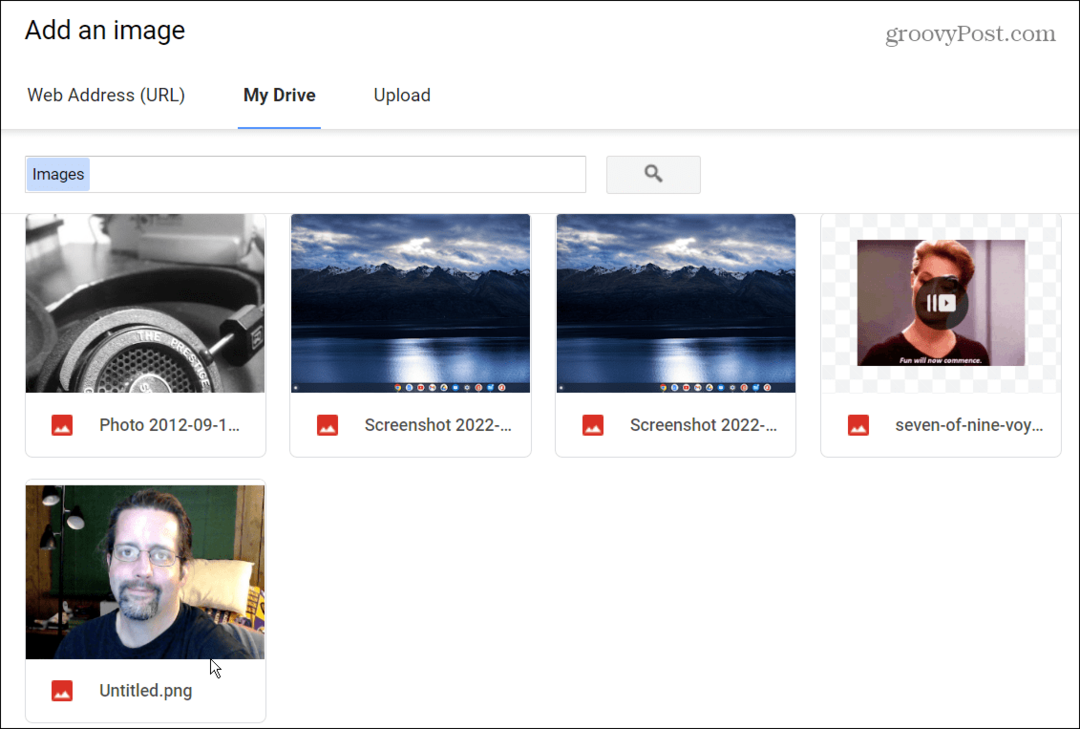Pēdējo reizi atjaunināts
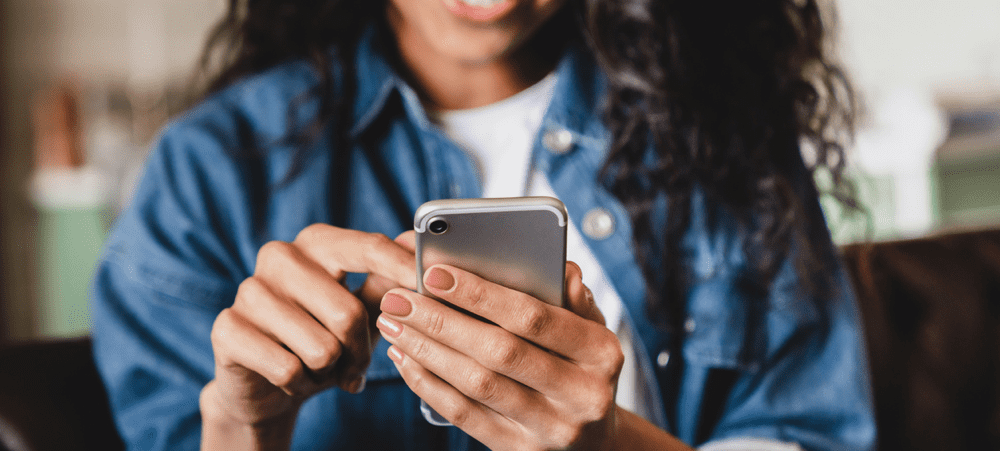
Vai jūsu iPhone kontaktpersonu saraksts ir piepildīts ar kontaktpersonu dublikātiem? Problēmu var novērst, apvienojot kontaktpersonas. Lūk, kā.
Mūsdienu viedtālruņi ļauj mums ērti importēt kontaktus no visa veida avotiem, no SIM kartes uz jūsu e-pasta kontu. Tomēr šīs ērtības maksā. Tā kā kontaktpersonas tiek iegūtas no tik daudziem dažādiem avotiem, vienas un tās pašas personas kontaktpersonas tiks dublētas.
Vēl nomākta ir tas, ka katra no šīm kontaktpersonām var saturēt atšķirīgu informāciju, tāpēc mēs nevaram dzēst vienu no tām, jo mēs zaudēsim daļu kontaktinformācijas. Labā ziņa ir tā, ka ir vienkārši apvienot iPhone kontaktpersonas, lai visa kontaktinformācija tiktu apvienota vienā kontaktā.
Ja vēlaties uzzināt, kā iPhone tālrunī sapludināt kontaktus, izpildiet šo rokasgrāmatu.
Kā sapludināt kontaktpersonas iPhone tālrunī, izmantojot saites kontaktpersonas
Ja vienai un tai pašai personai ir divas kontaktpersonas, katrā var būt cita informācija. Piemēram, vienā kontaktpersonā var būt norādīts darba numurs, bet citā – mājas numurs.
Šādā gadījumā jūs nevēlaties zaudēt šo informāciju, dzēšot kādu no kontaktpersonām. Tā vietā varat apvienot abas kontaktpersonas vienā.
Lūk, kā apvienot kontaktpersonas iPhone tālrunī:
- Atveriet Kontakti lietotne.
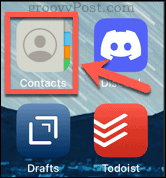
- Atrodiet vienu no kontaktpersonu dublikātiem un pieskarieties tai.
- Pieskarieties Rediģēt.
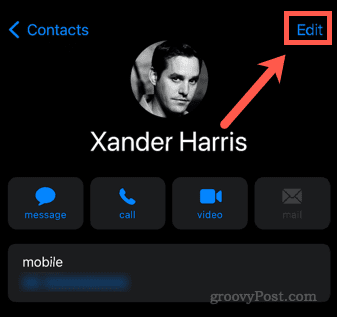
- Ritiniet uz leju līdz lapas apakšai un pieskarieties Saite Kontaktpersonas.
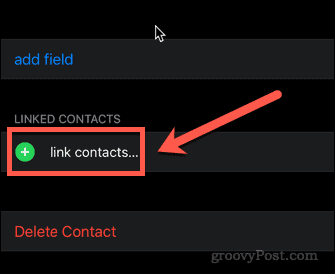
- Kontaktu sarakstā pieskarieties otrai kontaktpersonas dublikātam.
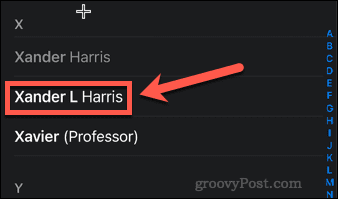
- Pieskarieties Saite augšējā labajā stūrī.
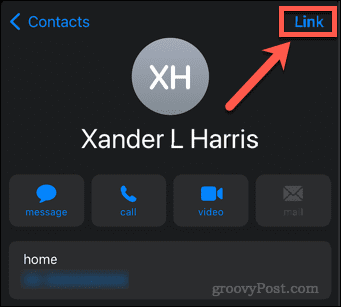
- Tagad jums vajadzētu redzēt abas zemāk norādītās kontaktpersonas Saistītās kontaktpersonas.
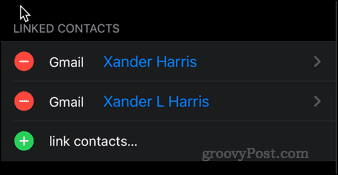
- Pieskarieties Gatavs.
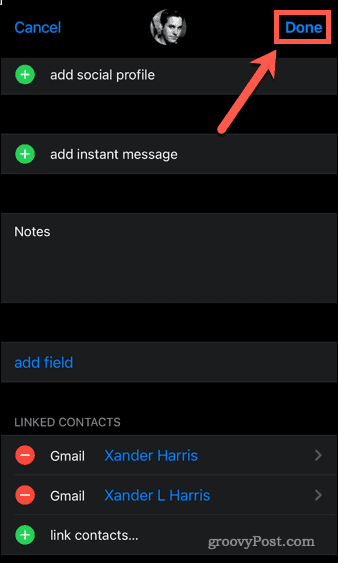
- Tagad kontaktpersonai ir jāparāda informācija no abām saistītajām kontaktpersonām.
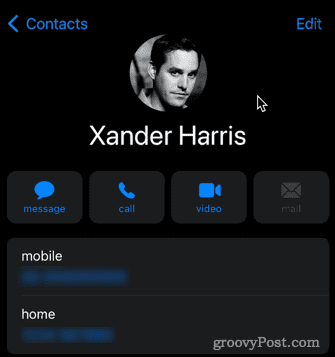
- Jūsu kontaktpersonu sarakstā tagad tiks rādīta tikai viena šīs personas kontaktpersona, nevis divas.
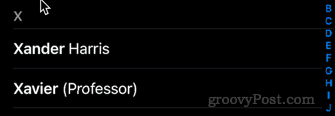
Kā atsaistīt sapludinātās kontaktpersonas iPhone tālrunī
Varat izlemt, ka vēlāk vēlaties atsaistīt sapludinātās kontaktpersonas. Varat, piemēram, iestatīt dažādus kontaktus darbam un mājām.
Lai iPhone tālrunī atsaistītu sapludinātās kontaktpersonas:
- Atveriet Kontakti lietotne.
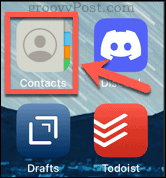
- Atrodiet apvienoto kontaktpersonu un pieskarieties tai.
- Pieskarieties Rediģēt.
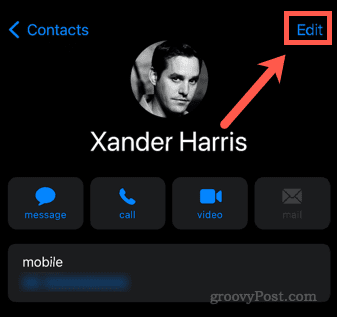
- Ritiniet līdz lapas apakšai un pieskarieties sarkanajai pogai blakus kādai no saistītajām kontaktpersonām.
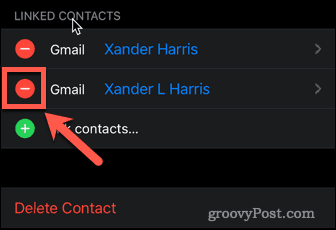
- Pieskarieties Atsaistīt.
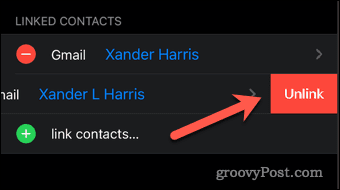
- Pieskarieties Gatavs ekrāna augšdaļā.
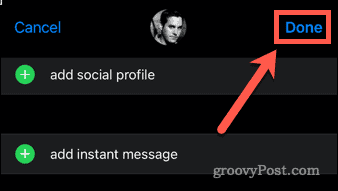
- Jūsu kontaktpersonas tagad ir atsaistītas. Jūs varat tos rediģēt, kā vēlaties.
Kā izdzēst kontaktpersonu dublikātus iPhone tālrunī
Ja jums ir divas kontaktpersonas, kurās ir tieši tāda pati informācija, to sapludināšana neko neiegūs. Vienkāršākā rīcība ir izdzēst kādu no kontaktpersonām, lai kontaktpersonu saraksts būtu pēc iespējas tīrāks.
Lai iPhone tālrunī izdzēstu kontaktpersonu dublikātus:
- Atveriet Kontakti lietotne.
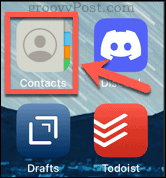
- Atrodiet kontaktpersonu, kuru vēlaties dzēst, un pieskarieties tai.
- Pieskarieties Rediģēt.
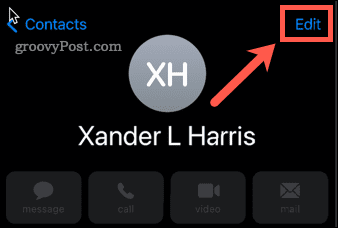
- Ritiniet līdz ekrāna apakšdaļai un pieskarieties Dzēst kontaktpersonu.
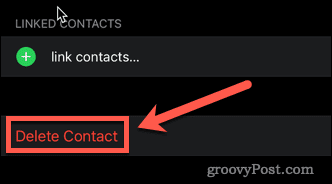
- Krāns Dzēst kontaktpersonu apstiprināt.
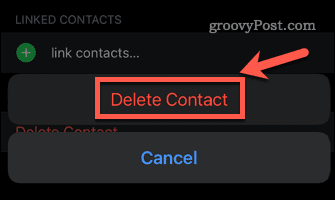
- Jūsu kontaktpersonas dublikāts tagad ir izdzēsts.
Jūsu iPhone kontaktu labošana
Gadu gaitā nomainot tālruņus, ir pārāk viegli nonākt pie kontaktu saraksta, kas ir mazliet haoss.
Tomēr jūs varat atgūt kontroli. Kontaktu pievienošana izlasei iPhone tālrunī ļauj ātri un viegli atrast svarīgākos kontaktus. Ja nesen esat pārcēlies uz iPhone, jums tas ir jāzina kā migrēt kontaktpersonas no Android uz iOS. Jūs pat varat koplietot kontaktus, izmantojot iMessage un WhatsApp.
Ja vēlaties kļūt par kontaktpersonu meistaru, skatiet mūsu galveno ceļvedi, kā to izdarīt pārvaldīt kontaktus savā iPhone tālrunī.
Kā atrast savu Windows 11 produkta atslēgu
Ja jums ir jāpārsūta Windows 11 produkta atslēga vai tā ir nepieciešama, lai veiktu tīru OS instalēšanu,...
Kā notīrīt Google Chrome kešatmiņu, sīkfailus un pārlūkošanas vēsturi
Pārlūks Chrome veic lielisku darbu, saglabājot jūsu pārlūkošanas vēsturi, kešatmiņu un sīkfailus, lai optimizētu pārlūkprogrammas veiktspēju tiešsaistē. Viņa ir kā...
Cenu saskaņošana veikalā: kā iegūt cenas tiešsaistē, iepērkoties veikalā
Pirkšana veikalā nenozīmē, ka jums ir jāmaksā augstākas cenas. Pateicoties cenu saskaņošanas garantijām, jūs varat saņemt tiešsaistes atlaides, iepērkoties...
Kā uzdāvināt Disney Plus abonementu, izmantojot digitālo dāvanu karti
Ja jums patīk Disney Plus un vēlaties to kopīgot ar citiem, tālāk ir norādīts, kā iegādāties Disney+ Gift abonementu...